
En la pestañeta “Dispositivos” tiene una vista general de todos los dispositivos que ha creado.
Usted dispone de las siguientes funciones:
•Activar y desactivar la impresión de documentos adjuntos y de fichas diarias
•Asignar una impresora para imprimir documentos adjuntos y fichas diarias
•Elegir un original de documento adjunto para documentos adjuntos y fichas diarias
Asignar original de documento adjunto / ficha diaria a un dispositivo
Para que en un dispositivo se pueda imprimir un documento adjunto o una ficha diaria, al dispositivo debe haberse asignado un original.
Para ello, proceda como sigue:
1.Cambie a “Administración > Configuración de dispositivo > Dispositivos”.
2.En la lista seleccione el dispositivo al que desea asignar un original.
3.Haga clic en “Abrir”.
Se abrirá la ventana “[Nombre de dispositivo]”.

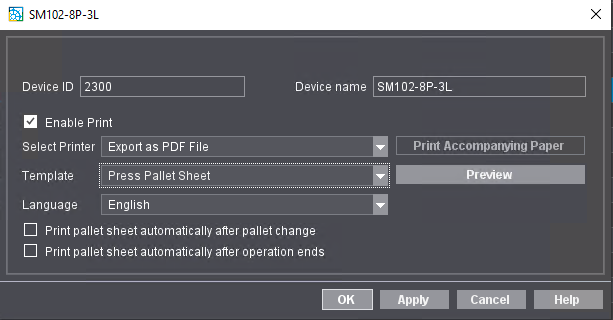
Opción “Activar impresión” Cuando la opción está activada, para este dispositivo se pueden imprimir en una impresora de sistema conectada documentos adjuntos y/o fichas diarias (p. ej. impresora Office). Si desactiva la opción no se imprimirá para este dispositivo ningún documento adjunto o ficha diaria. |
Lista de selección “Seleccionar impresora” Aquí puede seleccionar la impresora en la que se debe imprimir el documento adjunto y/o la ficha diaria. •Exportar como archivo PDF El documento adjunto o la ficha diaria se guarda como documento PDF en el servidor Prinect en el siguiente lugar: "[Nombre del servidor] > PTJobs > AD-PDF > [Número de dispositivo]". •[Nombre de la impresora de sistema]: Imprimir en impresora de sistema. Se ofrecen todos las impresoras de sistema -que tienen controladores de Windows- que están disponibles en el ordenador del servidor Prinect local. Aquí encontrará informaciones para instalar una impresora de sistema: Instalar impresora para Windows en el servidor Prinect. Nota: Si desea imprimir el documento PDF directamente en una impresora de sistema, previamente la impresora o el Spooler de impresión deben configurarse de manera adecuada en el ordenador Prinect Production. Encontrará informaciones en el manual de manejo de su impresora. Lista de selección “Idioma” Seleccione aquí el idioma en el que se deben imprimir los documentos adjuntos. Botón “Imprimir documento adjunto” Mediante este botón se inicia en la impresora seleccionada la impresión de test del documento adjunto. Botón “Vista previa” Se muestra una vista previa del papel adjunto seleccionado. |
Lista de selección “Seleccionar impresora” Aquí puede seleccionar la impresora en la que se debe imprimir el documento adjunto y/o la ficha diaria. •Exportar como archivo PDF El documento adjunto o la ficha diaria se guarda como documento PDF en el servidor Prinect en el siguiente lugar: "[Nombre del servidor] > PTJobs > AD-PDF > [Número de dispositivo]". •[Nombre de la impresora de sistema]: Imprimir en impresora de sistema. Se ofrecen todos las impresoras de sistema -que tienen controladores de Windows- que están disponibles en el ordenador del servidor Prinect local. Aquí encontrará informaciones para instalar una impresora de sistema: Instalar impresora para Windows en el servidor Prinect. Nota: Si desea imprimir el documento PDF directamente en una impresora de sistema, previamente la impresora o el Spooler de impresión deben configurarse de manera adecuada en el ordenador Prinect Production. Encontrará informaciones en el manual de manejo de su impresora. |
Lista de selección “Original” Aquí se pueden seleccionar todos los originales de documentos adjuntos que están disponibles para el dispositivo. •Solo ficha diaria En la máquina se imprime solo la ficha diaria (vea Imprimir en la máquina la ficha diaria). •Impresión de ficha de paleta (máquina de imprimir) / Ficha de plancha Prepress CTP (dispositivo CTP) Original para una ficha de paleta estándar. •Impresión de ficha de paleta (máquina de imprimir) / Ficha de plancha Prepress CTP (dispositivo CTP) Classic Si desea imprimir fichas de paletas y fichas diarias, seleccione uno de los otros originales. El contiene tanto la impresión de fichas diarias así como también la impresión de fichas de paletas. •Impresión de ficha de paleta (máquina de imprimir) / Ficha de plancha Prepress CTP (dispositivo CTP) Classic etc. Dependiendo del dispositivo de salida se ofrecen otros originales para fichas de paletas. |
Lista de selección “Idioma” Seleccione aquí el idioma en el que se deben imprimir los documentos adjuntos. |
Botón “Imprimir documento adjunto” Mediante este botón se inicia en la impresora seleccionada la impresión de test del documento adjunto. |
Botón “Vista previa” Se muestra una vista previa del papel adjunto seleccionado. |
4.Confirme sus ajustes con “OK”.
Los ajustes se adoptan y están activos inmediatamente.
HD Declaracion de privacidad | Huella | Prinect Know How | Prinect Release Notes